Как оплатить коммуналку через личный кабинет и мобильное приложение Сбербанк Онлайн. Как оплатить водоснабжение через сбербанк онлайн
Как заплатить за водоканал через СберБанк Онлайн
Каждый гражданин РФ должен ежемесячно оплачивать коммунальные услуги. Именно поэтому оплата квартплаты является самой распространенной услугой, которую предлагают своим клиентам все банки страны. Сбербанк не является исключением.
При этом Сбербанк, как один из ведущих финансовых институтов страны, предлагает своим клиентам услугу оплаты коммунальных услуг, в том числе услуги ООО “Водоканал” в онлайн режиме через систему Сбербанк Онлайн.
А как можно сделать это?
Как активировать услугу?
Чтобы воспользоваться данным сервисом, необходимо быть держателем пластиковой карты Сбербанка и активизировать услугу мобильного банка. При этом вид пластиковой карты не имеет какого-либо значения.
Активировать услугу мобильного банка можно в любом отделении Сбербанка путем предъявления соответствующего заявления. Его также можно активировать с помощью любого банкомата или терминала самообслуживания с помощью банковской карты клиента.

Переходим в пункт меню «Подключить Сбербанк Онлайн»

Выбираем «Печать идентификатора пароля»
В этом случае он получит пароль и идентификатор пользователя.
После этого можно войти на сайт Сбербанка и ввести номер пластиковой карты, а также пароль, который был получен на номер мобильного телефона. После этого можно придумать логин и постоянный пароль. Далее клиент сможет пользоваться сервисом Сбербанк Онлайн.
Как осуществить оплату?
Чтобы осуществить оплату услуг ООО “Водоканал”, необходимо выполнить следующие действия:
- войти в личный кабинет Сбербанка Онлайн;

Входим в личный кабинет
- перейти в раздел “Переводы и платежи”;

Переходим в пункт «Переводы и платежи»
- далее нужно перейти в раздел “Оплата покупок и услуг”.

Выбираем нужную услугу
После перехода в данный раздел необходимо перейти в подраздел “ЖКХ и домашний телефон”. Далее нужно кликнуть на пункт “Водоснабжение”. На данной странице можно поменять регион оплаты при необходимости.
После этого можно перейти на страницу, где указаны компании, предоставляющие услуги водоснабжения.

Ищем нужную компанию
Можно поискать компанию путем введения ее названия в соответствующей строке или найти ее вручную. После выбора соответствующей компании необходимо заполнить все нужные данные. При этом необходимо заполнить информацию, указанную в квитанции, правильно.

Заполняем поля ввода данных
Также необходимо выбрать банковскую карту, с которой будет осуществлен перевод денежных средств. Клиент должен помнить о том, что заплатить за коммунальные услуги с использованием кредитной карты невозможно, а на дебетовой карте должно быть достаточно денежных средств. Также необходимо ввести номер лицевого счета.
Следующий шаг – введение данных счетчиков. Если клиент сделал все правильно, то в этом случае в соответствующем окне появится платежная форма с реквизитами основной информацией. Далее необходимо подтвердить факт осуществления платежа. Для этого необходимо ввести код, который был отправлен на номер мобильного телефона клиента. После его введения процедура оплаты считается оконченной.
Клиент может проверить статус транзакции в своем личном кабинете. Если напротив транзакции написано “Выполнено”, то это значит, что банк принял и осуществил платеж. Согласно установленным правилам перевод денежных средств осуществляется в течение 1 рабочего дня.
При необходимости клиент может расплетать квитанцию, которая подтверждает факт оплаты услуг ООО “Водоканал”. Кроме того клиент также может создать шаблон оплаты. Это дает возможность клиенту периодически осуществлять оплату услуг ООО “Водоканал” без повторного ввода необходимых реквизитов и данных. При создании шаблона клиенту нужно будет ввести только сумму перевода.
Это дает возможность клиенту периодически осуществлять оплату услуг ООО “Водоканал” без повторного ввода необходимых реквизитов и данных. При создании шаблона клиенту нужно будет ввести только сумму перевода.
Также Сбербанк предлагает своим клиентам услугу “Автоплатеж”,  что дает возможность осуществлять переводы, в том числе оплату коммунальных услуг в автоматическом режиме. Данная услуга значительно упрощает процедуру оплаты коммунальных услуг, так как система автоматически отправляет уведомление клиентам в выбранный им день. Клиенту только нужно подтвердить оплату конкретной услуги.
что дает возможность осуществлять переводы, в том числе оплату коммунальных услуг в автоматическом режиме. Данная услуга значительно упрощает процедуру оплаты коммунальных услуг, так как система автоматически отправляет уведомление клиентам в выбранный им день. Клиенту только нужно подтвердить оплату конкретной услуги.
При оплате коммунальных услуг, в том числе и услуг ООО “Водоканал”, необходимо помнить о том, что с клиента взимается определенная сумма денег в качестве комиссии. При этом размер взимаемой комиссии зависит от компании, услуги которой оплачиваются. Конечно, согласно установленным правилам размер комиссии не может превышать 1% от суммы осуществляемого перевода или 500 рублей: это – максимальная сумма комиссии.
Оплатить коммунальные услуги также можно в отделении Сбербанка. Также можно воспользоваться приложением мобильного банка или банкоматами и терминалами самообслуживания. Это- основные способы осуществления оплаты услуг ООО “Водоканал” в Сбербанке.
Как оплатить водоканал в мобильном приложении Сбербанк для android

Вводим пароль в приложение Andoid

Выбираем пункт «ЖКХ и Домашний телефон»

Выбираем услугу «Водоснабжение»
Выбираем нужную организацию и заполняем реквизиты.
Как оплатить водоканал в мобильном приложении Сбербанк для ios

Входим с мобильное приложение для ios

Выбираем пункт меню переводы и платежи, выбираем пункт «ЖКХ и Домашний телефон»

Выбираем услугу «Водоснабжение»
Выбираем нужную организацию и заполняем реквизиты.
Видео-инструкция по оплате Водоснабжения через Сбербанк Онлайн
© 2022, Плати легко. Все права защищены.
Также читайте
payez.ru
Как оплатить воду через Сбербанк Онлайн
Клиенты Сбербанка России имеют возможность совершать безналичные операции посредством дистанционного сервиса. Иными словами, вы можете оплачивать услуги и кредиты независимо от местоположения и времени суток, вам понадобится только выход в интернет, компьютер или мобильный телефон. Далее, рассмотрим, как оплатить водоснабжение через Сбербанк Онлайн.

Как произвести операцию
В первую очередь, вам нужно стать клиентом банка, а именно открыть счет, привязанный к пластиковой карте, и подключить услугу Мобильный банк, с помощью которого вы будете получать СМС-сообщения. Затем нужно зарегистрироваться в системе и получить доступ к личному кабинету на сайте Сбербанк Онлайн. Для первичной оплаты от вас потребуется квитанция.
Перед отправкой платежа, правильно выберете регион.
Итак, как произвести оплату:
- зайдите в личный кабинет;
- в меню в верхней панели на сайте найдите раздел «Платежи и переводы»;
- перед вами откроется новое меню, в списке вы найдете ссылку «ЖКХ и домашний телефон», перейдите по ней;
- в списке вам нужно выбрать раздел «Водоснабжение»;
- дальше перед вами откроется список организаций-поставщиков данной услуги, из него вы можете выбрать своего, или найти поставщика по реквизитам, они указаны в квитанции;
- заполните форму и укажите свои данные, если потребуется, оставьте показания счетчиков;
- проверьте свои реквизиты и отправьте платеж, укажите номер счета, с которого будут списаны средства, подтвердите транзакцию одноразовым паролем из СМС-сообщения.
В последующем у вас не возникнет такого вопроса, как оплатить воду через Сбербанк Онлайн. Вы можете сохранить шаблон и платить всего в несколько кликов, без квитанции.
Кстати, подключите автоплатеж и банк будет списывать с вашего счета самостоятельно, от вас требуется только своевременно пополнять карту.
Советы плательщикам
Многие, наверное, скептически относятся к онлайн платежам, по той причине, что существует риск того, что платеж не дойдет до получателя. Но не стоит переживать, потому что Сбербанк России довольно надежный партнер, который за долгие году своего существования заслужил доверие клиентов. А вы, если сомневаетесь, распечатайте квитанцию об оплате прямо с личного кабинета Сбербанка онлайн, это поможет вам избежать споров в последующем.
Итак, как заплатить за воду через Сбербанк Онлайн? Довольно просто: нужно получить доступ к личному кабинету, найти своего поставщика услуги и правильно заполнить форму. Кстати, получатель получит ваш платеж практически мгновенно.
znatokdeneg.ru
Как оплатить воду через Сбербанк Онлайн
Многие действия, которые традиционно требовали физического присутствия, постепенно трансформируются, позволяя людям освободить время. К таким действиям относится теперь и оплата коммунальных услуг, которую можно производить из любого удобного места, зная показания счетчиков. К примеру, сейчас можно не выходя из дома оплатить воду через Сбербанк Онлайн или Госуслуги – разберем подробнее, как это сделать.

Можно ли оплатить воду через Сбербанк Онлайн
На сегодняшний день Россия и страны СНГ активно приходят к развитию электронных способов оплаты различных бытовых услуг. К примеру, оплатить коммунальные услуги не выходя из дома можно уже давно. Эта опция позволяет с минимальной комиссией (а то и вовсе без нее) произвести оплату воды, электричества и других благ, не выходя из квартиры и не создавая очередей. Таким образом, через повышение удобства оплаты, частично решается проблема просрочки платежей – в особенности, для людей, которые имеют очень плотный график или имеют проблемы с физическим перемещением в пространстве.
Оплата при помощи Сбербанк Онлайн позволяет отслеживать платежи, производя их в любое удобное время суток, даже в выходные и праздничные дни. Документацию об оплате можно распечатать, и таки образом иметь подтверждение оплаты услуг при возникновении претензий к плательщику. Кроме того, такая процедура проста, интуитивно понятна и безопасна для банковской карты, т. к. проводится через систему двойной аутентификации.
Необходимые условия
 Для оплаты платежей онлайн, необходимо знать номер своего счета, а также иметь доступ к авторизации системой оплаты. К примеру, если платеж планируется производить через онлайн-версию банка, то нужно быть зарегистрированным в ее системе (в Сбербанке это можно сделать в отделении при помощи одноразовых паролей, или через регистрацию в приложении).
Для оплаты платежей онлайн, необходимо знать номер своего счета, а также иметь доступ к авторизации системой оплаты. К примеру, если платеж планируется производить через онлайн-версию банка, то нужно быть зарегистрированным в ее системе (в Сбербанке это можно сделать в отделении при помощи одноразовых паролей, или через регистрацию в приложении).
Если же речь идет о таких крупных порталах, как российские «Госуслуги» или белорусский «Расчет», то для того, чтобы ими пользоваться, необходимо предварительно пройти верификацию подлинности своего личного кабинета. Иными словами, мало внести свои паспортные данные – необходимо лично прийти в отделение со своими документами и подтвердить свою личность и использование аккаунта.
Пошаговая инструкция оплаты
Инструкция к оплате коммунальных услуг мало отличается от других платежей при помощи услуги онлайн-банкинга. Чтобы заплатить за воду по счетчикам через интернет-банкинг, необходимо пошагово выполнить следующую последовательность действий:
- Зайти на сайт Сбербанк Онлайн и авторизоваться в системе.
- Войдите в «Личный кабинет» и выберите в меню пункт «Платежи и переводы».

- В поле «Поиск» наберите «Водоканал» и перейдите на страницу организации.

- Оформите платеж – в соответствующие поля страницы введите реквизиты карты, с которой будут списаны средства (или выберите предложенные вам по умолчанию варианты).
- Введите одноразовый пароль для подтверждения платежа.
Важно! После завершения процедуры перед пользователем появится страница с заголовком «Результат операции», на которой будут отображены детали проведенной транзакции. Там же будет кнопка, при помощи которой можно распечатать квитанцию с деталями платежа.
Как оплатить за воду по счетчику через интернет-банкинг
Разберем последовательность действий, необходимых для того, чтобы оплачивать счета за воду через интернет-банкинг на примере Беларусбанка. Необходимо выполнить следующие шаги:
- Зайти на сайт Беларусбанка и авторизоваться в личном кабинете.
- Выбрать раздел «Платежи и переводы» – Система «Расчет» – «Новый платеж».
- Укажите свой населенный пункт, выбрав его из списка или указав вручную.
- Выберите раздел «Коммунальные платежи» – «Водоснабжение».

- Укажите источник списания (выберите карту, если их у вас несколько).
- Заполните реквизиты и подтвердите платеж.
Схожим образом можно оплатить коммунальные услуги и через любой другой банк, разница в том, что в Беларуси система оплаты централизована в единый портал, который позволяет производить расчет непосредственно при вводе значений счетчиков.
Как заплатить за воду через ЕРИП
ЕРИП – это белорусская система оплаты «Единое расчетное и информационное пространство», которая позволяет платить за различные услуги, такие как водоснабжение, телефон, образование, интернет-магазины и прочее. Удобство пользования этой системой состоит в том, что она самостоятельно производит расчет оплаты, или позволяет передавать данные при помощи СМС-сообщения.
Заплатить за воду через ЕРИП можно следующим образом:
- На сайте компании перейдите в раздел «Оплата услуг (платежи)».
- Выберите систему «Расчет».
- Выберите категорию: г. Минск – Коммунальные платежи – Коммунальные платежи в АИС Расчет-ЖКУ.
- Введите номер лицевого счета собственника помещения, за которое будет производиться оплата.
- Проверьте данные собственника и периода предстоящей оплаты.
- Укажите текущие показатели каждого счетчика воды – отдельно горячей и холодной в соответствующих графах.
- Проверьте введенные данные и соответствующую им сумму платежа.
- Нажмите на кнопку «Оплатить» и подтвердите списание средств.
Списание суммы произойдет с привязанного к личному кабинету платежного средства. Система имеет множество банков-партнеров, которые позволяют производить оплату на выгодных условиях. В их числе БПС-Сбербанк, Беларусбанк, Альфа Банк и многие другие кредитные организации, которые поддерживают электронный способ зачисления средств. Оплата Водоканала через ЕРИП на данный момент доступна только жителям Минска, но впоследствии планируется расширить географию поддержки системы.
Как оплатить воду на портале Госуслуг
Портал Госуслуги позволяет оплачивать различные услуги, предоставляемые государством на территории России. Стать клиентом Госуслуг можно, придя в одно из отделений компании и личным визитом подтвердив подлинность паспортных данных, указанных на сайте. Выплата через портал производится в следующей последовательности:
- Перейдите на портал Госуслуг и авторизуйтесь в системе.
- Из личного кабинета перейдите в раздел «Оплата» – «Оплата услуг ЖКХ» – «Оплатить».
- В открывшейся вкладке выберите пункт «Получить услугу».
- Откроется список компаний, в котором нужно будет выбрать интересующую вас организацию (управляющая компания или водоканал).
- Введите необходимые данные для платежа: номер лицевого счета, тип услуги, период оплаты, размер вносимой суммы.
- Подтвердите оплату и введите реквизиты карты, с которой будет произведено списание средств.
- Завершите процедуру, нажав кнопку «Оплатить».
Рекомендуется после произведения оплаты сохранить файл с квитанцией, в котором указаны все детали платежа и его статус. Это поможет вам отстоять свою правоту при возникновении каких-либо проблем с проведением платежа.
Сам портал Госуслуг не взимает комиссию за безналичный платеж. Однако такое списание может произвести банк-эмитент, выпустивший карту. В среднем комиссия за оплату услуг составляет 1%, однако детали и условия оплаты следует уточнять на официальном сайте банка.
denegproff.com
Как оплатить кварплату и другие услуги ЖКХ через Сбербанк Онлайн?
Несмотря на то, что до сих пор в почтовых ящиках в определенный промежуток времени появляются бумажные квитанции — счета за услуги ЖКХ, прошли те времена, когда в отделениях стояли длинные очереди из желающих их оплатить. Теперь таких клиентов у банка все меньше и меньше. А все потому, что современная система интернет-банкинга позволяет оплачивать услуги ЖКХ не выходя из дома. Это удобнее, потому что экономится время и силы, и дешевле, так как комиссия банка в этом случае гораздо меньше. Если разобраться, то и сам процесс оплаты очень прост на практике.
Авторизация
Итак, чтобы оплатить ЖКХ через систему «Сбербанк Онлайн», нужно войти в «личный кабинет». Для этого надо ввести логин и пароль специальную форму.

Подтверждаем с помощью смс свою личность.

После ввода пароля из смс, который система пришлет через «Мобильный банк», оказываемся в главном меню «личного кабинета». Вверху, на зеленом фоне, видим надпись «Платежи и переводы». Переходим по этой ссылке дальше.

Теперь перед нами список всех возможных получателей оплаты. Что бы не запутаться в этом огромном многообразии, необходимо внимательно рассмотреть бумажные квитанции, пришедшие по почте. Какие именно они будут, зависит от управляющей компании и поставщиков услуг. Возможно, это отдельные бланки за электроэнергию, газ, водоснабжение, отопление и другие услуги. Но, если эти организации между собой договорятся, то пришлют одну квитанцию, в которой будет указан долг по всем этим показателям сведенный в единый счет за квартплату. Последний вариант удобнее, так как упрощает процедуру оплаты.
Квартплата
Предположим, получена одна квитанция на все долги, называемая «сводный счет», и ее необходимо оплатить. Бланк содержит информацию о счетах по всем коммунальным услугам в виде двух таблиц. В левом столбике верхней таблицы можно увидеть перечень услуг, за которые нужно заплатить. Это отопление, холодная и горячая вода, электроэнергия, содержание жилого помещения. В остальной части указаны единицы измерения, тариф и прочее. В нижней таблице информация по показаниям счетчика.

Выбираем в списке «ЖКХ и домашний телефон» подраздел «квартплата». Нажимаем и переходим далее.

Теперь на экране список всех подходящих организаций в городе. Что бы не перепутать, внимательно смотрим, что написано на бумажной квитанции. Ищем вверху ее название.

Оно же будет и в списке.

Тут же можно увидеть, к каким платежам подключается услуга «Автоплатеж». Нажимаем ссылку «Сводный счет». Система просит уточнить город, в котором находится плательщик. Выбираем свой город в открывшейся вкладке и переходим дальше.

Теперь нужно ввести лицевой счет в специальную графу. Это реквизиты плательщика, без которых нельзя опознать конкретного должника.

Ищем так же на бумажной квитанции. Обычно, лицевой счет находится на видном месте и выделен крупным шрифтом.

Как только заполним графу «лицевой счет» и нажмем «продолжить», появится страница с реквизитами платежа. Желательно ввести показания счетчиков холодной, горячей воды и электроэнергии. Тут же видны показатели за прошлый месяц. Именно эти цифры легли в основу подсчета настоящего долга. Показания счетчиков в данном месяце нужны для следующей оплаты. Если их не предоставить системе, долг будет рассчитан исходя из общих нормативов.

Заполняем все нужные графы и нажимаем «продолжить» внизу страницы.

Система потребует подтверждения операции с помощью смс пароля. Нажимаем «подтвердить по смс».

Как только придет код, вводим его в пустую графу на открывшейся странице.

Выполнив это действие, увидим на экране статус платежа «исполнен». Значит, банк принял распоряжение пользователя и переведет средства на счет поставщика услуг в ближайшее время.

На этой же странице внизу отображается возможность подключить услугу «Автоплатеж». Если планируется регулярно оплачивать таким образом данный счет, то стоит воспользоваться предложением, так как тогда процесс будет гораздо проще.

Подобный алгоритм подойдет для оплаты любых коммунальных услуг. Как по раздельным квитанциям, так и по общим.
Газ
Отдельный счет по обычной квитанции от одного поставщика услуг оплачивается тоже очень просто. Например, чтобы заплатить за газ, нужно выбрать в списке услуг раздел «газ», и совершить переход по этой ссылке.

Система предлагает возможную организацию — получателя. Сравниваем название с квитанцией.

Если это наш поставщик, переходим дальше.

Начинаем заполнять реквизиты. Выбираем вид услуги.

Далее надо ввести штрих-код, который состоит из 26 цифр.

На квитанции он располагается вверху бланка.

Благодаря вводу штрих-кода, больше никакие личные данные система не требует. Они ей уже известны. На новой странице указываем только показания счетчика и можем скорректировать сумму платежа.

Открывается «черновик» чека оплаты.

Проверяем данные, если все верно, нажимаем «подтвердить по смс».

Появляется форма подтверждения, а система присылает код на телефон.

Вводим код и «кликаем» мышкой «подтвердить». Это был последний шаг. Счет оплачен.
Домофон
Предположим, нужно оплатить счет за домофон. Первые три шага точно такие же, как в первом случае: заходим в «личный кабинет», выбираем вкладку «Платежи и переводы», ищем в списке нужную услугу. В данном случае это будет строка «Охранные услуги, домофон». Нажимаем.

Видим список всех организаций, предоставляющих такие услуги в городе. Сравниваем его с бумажной квитанцией. Вверху бланка видим название, которое нам нужно.

Выбираем в списке именно эту организацию и нажимаем на нее.

Открывается страница для заполнения реквизитов плательщика. Вначале нужно выбрать счет, с которого производим оплату. Потом заполнить графу лицевой счет, который можно списать с бланка квитанции.

Он находится рядом со штрих-кодом. Переписываем и нажимаем «продолжить».

Теперь на экране видны все реквизиты платежа. Здесь ничего заполнять не надо, просто проверяем их правильность и нажимаем «продолжить».

Следующая страница точно такая же, только добавляется сумма платежа. Оставляем число таким же или меняем на более удобное. В последнем случае разница в следующем месяце будет учтена при подсчете долга. Проведя необходимые манипуляции, снова жмем «продолжить».

Завершающий шаг — подтверждение платежа по смс.

После отправки кода из сообщения, на экране отразится статус операции «исполнено». Счет оплачен.
Видеонаблюдение
Бывают ситуации, когда найти организацию в списке не так-то просто. И не очень понятно, к какой категории она больше относится. Например, собираемся заплатить за видеонаблюдение, а где его искать, не знаем. Специально для этого случая существует строка для поиска над списком поставщиков услуг. Туда нужно ввести один из критериев: название организации, ее ИНН или расчетный счет.

Найти необходимую для поиска информацию можно на квитанции. Обычно, она сгруппирована в верхней части бланка, рядом со штрих-кодом.

Вводим один из критериев в строку поиска. Например, ИНН организации. Бывает, что такое значение ИНН сразу у двух поставщиков, которых и находит система. Тогда сравниваем остальные параметры с информацией на квитанции и выбираем нужного. Нажимаем на его название.

Теперь по уже знакомому алгоритму заполняем реквизиты плательщика.

Лицевой счет находится в верхней левой части квитанции над штрих-кодом.

После ввода всех данных и нажатия надписи «продолжить», открывается страница с подробными реквизитами платежа. В этой форме есть возможность редактировать сумму.

Последним этапом является подтверждение с помощью пароля из смс.

После этого статус платежа будет «исполнено», что означает погашение долга.
История операций
В целом, все довольно просто, но вначале могут вызвать затруднение некоторые моменты. Например, квитанции у разных организаций отличаются, и не всегда в них легко найти нужную информацию. Не стоит из-за этого отказываться от такого удобного способа оплаты и возвращаться к более традиционному — через кассу. Совершив один раз операцию, печатным бланком можно больше не пользоваться. Программа запоминает и сохраняет совершенные платежи в истории, которую легко просмотреть, открыв ссылку на нее в правой верхней части меню «личного кабинета».

Найти нужный платеж в истории можно по его параметрам, которые известны.

Открыв искомую операцию, опускаемся вниз страницы и видим, что есть возможность платеж повторить, создать как шаблон или подключить к нему услугу «Автоплатеж». В последнем случае вообще не придется больше заходить в систему, что бы погасить долг. Все будет происходить автоматически, но под контролем пользователя через смс оповещения.

Таким образом можно оплатить любой счет по ЖКХ через «Сбербанк Онлайн». Алгоритм действий в каждом отдельном случае имеет свои особенности. Но в целом все доступно и понятно, если следовать подсказкам системы.
poisk-v-seti.ru
Как оплатить отопление через сбербанк онлайн
Оплатить за ЖКХ наличными можно:
— в любом отделении Сбербанка России Отделения ПАО Сбербанк России в г.Новокузнецке;
— на устройствах самообслуживания Сбербанка России Список банкоматов ПАО Сбербанк России в г.Новокузнецке;
Имея карту Сбербанка России Вы можете оплатить услуги ЖКХ не посещая офис Банка:
— в системе Сбербанк Онлайн (Как оплатить услуги ЖКХ в Сбербанк Онлайн)
— в мобильном приложении Сбербанк Онл@йн (для владельцев смартфонов и планшетов) Как скачать мобильное приложение и оплатить ЖКХ
— подключив услугу Автоплатеж (Как подключить Автоплатеж ЖКХ)
Оплачивая услуги ЖКХ в Онлайн-каналах, Вы используете уникальную возможность совершать платежи в любой точке мира и в любое время (24 часа в сутки / 7 дней в неделю) с пониженной комиссией (1%). Это позволит Вам сэкономить на комиссии более 1 000 рублей в год!
Как оплатить за отопление и горячую воду в Сбербанк Онлайн
Сбербанк Онл@йн – это автоматизированная система, позволяющая клиентам Сбербанка России управлять своими счетами и совершать платежные операции через сеть Интернет.
Для оплаты ЖКХ-услуг в Сбербанк Онлайн Вам необходимо пройти регистрацию (создать свой уникальный логин и пароль) или подключить услугу в любом офисе Сбербанкаосуществить вход по логин и паролю, распечатанному в Банкомате/терминале).
Для регистрации в системе Сбербанк Онлайн Вам достаточно иметь карту Сбербанка с подключенной услугой мобильный банк.
Как узнать подключена ли у Вас услуга мобильный банк? – Вам приходят смс с номера 900? Если да, то у Вас подключена услуга Мобильный банк. Если Вы не получаете смс с номера 900 – рекомендуем Вам обратиться в любой офис Сбербанка для подключения услуги.
Процесс самостоятельной регистрации очень прост:
1. Зайдите на официальный сайт ПАО Сбербанк www.sberbank.ru. Нажмите кнопку «Регистрация».
2. На странице регистрации нажмите на кнопку.
3. Введите номер карты Сбербанка, код с картинки и нажмите «Продолжить». На Ваш сотовый телефон придет СМС с номера 900. В СМС будет указан цифровой код, который необходимо ввести в соответствующее поле. Придумайте свой индивидуальный логин и пароль для входа в Сбербанк Онл@йн.
ВНИМАНИЕ!!! Никому не сообщайте логин и пароль (даже сотрудникам Банка)! Это конфиденциальная информация!!! Полные правила безопасности
1. Чтобы оплатить за отопление и горячее водоснабжение в Сбербанк ОнЛ@йн зайдите на официальный сайт ПАО Сбербанк www.sberbank.ru. Нажмите кнопку «Вход».
2. Введите свой логин и пароль.
3. Подтвердите вход в систему кодом, направленным Вам в виде СМС, либо одноразовым паролем с чека (распечатывается в банкомате/терминале).
4. После входа в главном меню выберите страницу «Переводы и платежи». В строке поиска наберите название организации (КузнецкТеплоСбыт). Нажмите на зеленую кнопку «Найти».
5. В результатах поиска из списка компаний выберите КузнецкТеплоСбыт двойным щелчком мыши.
6. Заполните предложенную форму. Выберите карту списания, введите номер лицевого счета (размещен на квитанции, либо можно уточнить по телефону в расчетном центре). Нажмите зеленую кнопку «Продолжить».
7. В следующем окне указаны реквизиты получателя и отправителя платежа. Укажите суммы для оплаты, показания прибора учета (счетчика горячей воды) и нажмите «Продолжить».
8. Система Сбербанк Онлайн попросит подтвердить платеж. Безопаснее и удобнее подтверждать операцию смс-кодом.
9. После ввода смс-кода подтверждения, операция будет успешно завершена. Деньги будут списаны с карты и направлены на оплату услуг ООО «КузнецкТеплоСбыт».
Для упрощения совершения платежа в следующий раз, можно создать шаблон платежа. В таком случае оплата будет производиться по упрощенной форме, заполнение полей не требуется и найти его можно во вкладке «Мои шаблоны».
04 Август 2015
Оплатить за горячее водоснабжение (ГВС) и отопление в ОАО “ЭНСЕР” можно через интернет, по системе Сбербанк-Онлайн. Оплата через устройство самообслуживание (платежный терминал) во многом будет схожа. Но в данной статье более подробно разберем особенности оплаты через Сбербанк-Онлайн:
1) Платежи принимаются по следующим банковским реквизитам ИНН 7415036215, КПП 741501001, расчетный счет может зависеть от выбранной вами услуги или филиала(района) организации получателя .2) При оплате следует выбирать ваш регион. В данном случае Челябинская область г Челябинск.3) Оплата через Сбербанк-Онлайн возможна только по банковской карте.
Инструкция – как оплатить за отопление и ГВС через интернет или терминал Сбербанка.
При приёма платежа через систему Сбербанк-Онлайн переключитесь на вкладку “Переводы и платежи”. Перейдите в раздел Теплоснабжение и найдите нужную Вам организацию. (Используйте для навигации стрелки внизу)
Перед тем как приступить к дальнейшим действиям, обязательно сверьте реквизиты на вашей квитанции с реквизитами найденной организации (Юридическое наименование, ИНН, расчетный счет).Далее заполните данные о плательщике (дополнительные реквизиты): • Квитанция• Адрес плательщика• Лицевой счет• Сумма Отопление• Сумма ГВС (тепловая энергия)• Сумма Пени• Сумма за обслуживание ОПУ(отопление)• Сумма за установку ОПУ• Сумма за ГВС ОДН (тепловая энергия)• ФИО плательщика• Период оплаты• Сумма за ГВС (теплоноситель)• Сумма за ГВС ОДН (теплоноситель)• Содержание и ремонт помещенияВведите сумму оплаты. Организация также может предоставляет начисление по вашему счету на текущий месяц оплаты в банк. Если сумма выходит автоматически, то можно или согласиться с выставленной к оплате суммой или скорректировать под вашу квитанцию.
При оплате через терминал Сбербанка возможна оплата по двумерному штрих-коду на квитанции.
Инструкция – как оплатить за отопление и горячее водоснабжение для ТСЖ
Порядок оплаты аналогичный. Только вам понадобится ввести:• Номер л.счета/договора/участка• Ф.И.О плательщика• Адрес
Сверьте итоговые данные по вашему платежу и нажмите кнопку “оплатить”. Если у вас подключен мобильный банк, то вам придёт СМС сообщение с краткой информацией о вашем платеже. В SMS будет указано наименование организации, сумма оплаты и код подтверждения операции в Сбербанк-Онлайн. При оплате через устройства самообслуживания примите чек и помните, что нужно забрать свою банковскую карту. При проведение операции через Сбербанк-Онлайн нажмите на кнопку “распечатать чек”. Если у вас есть принтер, то сразу выведите на печать. Если принтера нет, то сохраните электронную версию чека (в виде html страницы или pdf файла)На финальной стадии оплаты возможно подключение автоплатежа. После которого на ежемесячной основе будет проходить автоматическая оплата услуг.
Обращаю внимание, что способ приёма, описанный выше, в связи с изменением реквизитов, договорных отношений между банком и организацией или вступление в силу нового законодательства может со временем измениться. Данная инструкция является ознакомительной, не призывает к каким-либо действиям, а лишь показывает основные принципы совершения подобных платежей через интернет или устройства самообслуживания.
Ваши вопросы
gidmoney.ru
Как оплатить водоснабжение через сбербанк онлайн

Квартплата ОнЛ@йн — и никаких долгов!
Итак, на дворе ноябрь, а в почтовом коробке – свежая квитанция на коммунальные услуги. Значит, пришло время протестировать, как Сбербанк-ОнЛ@йн оказывает помощь оптимизировать ежемесячные платежи по «коммуналке», от которых, в отличие от кредитов а также мобильного телефона, некуда не убежать. Попытаемся обойтись, без, казалось бы, неизбежных очередей к заветному окну посредством интернет-банкинга.
Входим в совокупность – как в большинстве случаев, при паролей идентификатора и помощи пользователя. В главном меню, как и в прошедший раз, выбираю раздел меню «операции и Платежи». После этого идем в подраздел ЖКХ, где можем раздельно заплатить за водоснабжение, газ, электричество и т.д.
Это комфортно тем, кто приобретает раздельные квитанции на каждую услугу, или живет в частном доме.
Оплачиваем онЛ@йн все — от газа до домофона
Но я обитаю в стандартной столичной многоэтажке, и мои коммунальные платежи входят в неспециализированную квитанцию от Единого информационно-расчетного центра (ЕИРЦ). Проставляю собственный город в графе выборки по регионам и выбираю в списке одолжений слово «Квартплата». Реквизиты столичных расчетных центров уже внесены в базу Сбербанк Сбербанк-ОнЛ@йн, мне остается только надавить кнопку.
Выбираем платежи в ЕИРЦ
Затем я попадаю меню «Заполнение реквизитов», где мне необходимо выбрать карту, с которой будут списаны средства, и вписать период оплаты и свой код плательщика. Код плательщика указан на квитанции сходу под реквизитами банка-получателя, бережно заношу его в графу. Период оплаты – ноябрь 2011 года – проставляю цифрами по подсказке совокупности, после этого нажимаю кнопку «Продолжить».
Я могу совершить платеж со страховкой либо без, причем обе предложенные мне совокупностью суммы совпадают с указанными в квитанции. Значит, базы Сберегательного банка и моего ЕИРЦ уже синхронизированы!
Отказываюсь от страховки и снова нажимаю «Продолжить». Сейчас, в то время, когда все сведенья внесены и проверены, от меня требуется подтверждение операции. Кроме этого совокупность информирует
меня о том, что рабочая группа банка за эту онлайн-операцию – 22 рубля 90 копеек. Для сравнения, стандартные банковские 2% с моих 4580 рублей «вылились» бы более чем в 90 рублей.
Осталось только подтвердить операцию SMS-паролем
Пароль приходит на мой телефон спустя секунду по окончании запроса. Мобильный банк в очередной раз даёт предупреждение – будьте бдительны, никому не информируйте собственных данных! По окончании подтверждения платеж тут же принимается к выполнению.
Платеж послан в обработку
Совокупность предлагает сохранить шаблон операции, я соглашаюсь. Потому, что коммунальные платежи – ежемесячная необходимость, шаблон здорово сэкономит мое время, в то время, когда я воспользуюсь услугой в следующий раз. Чтобы его активировать, в меню «операции и Платежи» я обязана буду выбрать вкладку «Мои шаблоны и автоплатежи», по окончании чего отредактировать месяц и сумму оплаты.
Повторный ввод реквизитов уже не пригодится.
Отыскав в памяти опыт прошлой оплаты ЖКУ, решаю проверить наличие задолженности перед ЕИРЦ за свежеоплаченный ноябрь посредством мобильного банка. Посылаю SMS, содержащее слово ЕИРЦ, код плательщика и требуемый месяц на уже привычный нам номер 900*. Ответ пришел мгновенно – долга по ЖКХ за ноябрь у меня уже нет!
По такому же принципу через Сбербанк-ОнЛ@йн возможно выполнять фактически все нужные простому человеку операции и платежи. Кредиты, штрафы, налоги а также учебные заведения – все это возможно оплатить, в случае если в совокупности присутствуют реквизиты нужной Вам организации. Их перечень всегда увеличивается, так что недолог сутки, в то время, когда очереди к банковскому окну вовсе уйдут в историю.
Банк информирует об отсутствии задолженности
* — для оператора Билайн, Мегафон и Мобильные Телесистемы (Москва) — 900;
— для других регионов оператора Мегафон — +7 926 2000 900, +7 916 572-3900;
— для остальных русских операторов — +7 926 2000 900, +7 916 572-3900.
Источник: ria.ru
как оплатить за газ через сбербанк онлайн
Увлекательные записи:
Подборка статей, которая Вас должна заинтересовать:
kapitalbank.ru
за какие комуслуги можно заплатить через интернет или мобильное приложение, инструкция оплаты ЖКХ
Оплачивать коммунальные услуги через Сбербанк Онлайн можно через личный кабинет или мобильное приложение. Перечисления возможны только тем управляющим компаниям, которые подключены к системе. Если нужного поставщика в предлагаемом сервисом списке нет, оплатить за ЖКУ клиенты могут переводом по реквизитам, указанным в квитанции.
Содержание
[ Раскрыть]
[ Скрыть]


Какие услуги ЖКХ можно оплатить через Сбербанк Онлайн?
С помощью сервиса Сбербанк Онлайн может оплачиваться такая коммуналка:
- газоснабжение;
- электричество;
- отопление;
- домашний телефон;
- охрану;
- интернет;
- водоснабжение;
- теплоснабжение;
- квартплату;
- капитальный ремонт;
- телевидение;
- домофон;
- сигнализацию;
- вывоз мусора.
Оплата коммунальных услуг через личный кабинет
Чтобы воспользоваться этим способом, необходимо авторизоваться в личном кабинете сервиса, после чего выбрать пункт «Переводы и платежи».

 Вкладка "Переводы и платежи"
Вкладка "Переводы и платежи" 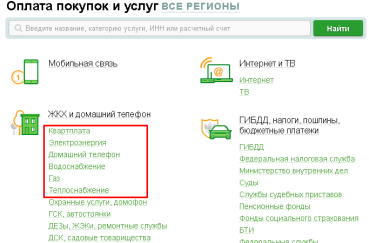
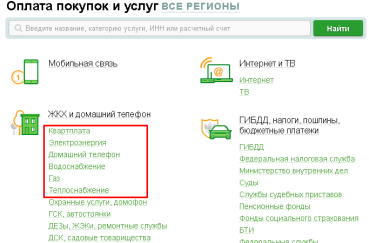 Выбор услуги
Выбор услугиОплата электроэнергии
Пошаговая инструкция для оплаты электроэнергии:
- Выбрать пункт «Электроэнергия», затем нужную обслуживающую организацию.
- Отметить комуслугу.
- Выбрать номер карты или лицевого счёта, с которого будет произведено списание.
- Проверить правильность заполнения реквизитов.
- Подтвердить сумму к оплате (посчитается автоматически).
- Вписать код из СМС для подтверждения оплаты.
Оплата воды
Пошагово платить за водоснабжение следует так:
- Нажать на кнопку «Водоснабжение».
- Найти «Водоканал — (название города)».
- Услуга — «Оплата водоснабжения».
- Выбрать номер карты или лицевого счёта, с которого будет произведено списание.
- Проверить реквизиты.
- Вписать код, подтверждающий списание средств.
Оплата отопления
Пошаговая инструкция для внесения платы за отопление:
- Выбрать пункт «Теплоснабжение».
- Нажать на нужную организацию поставляющую услугу.
- В окошко ГВС вставить сумму для оплаты.
- Выбрать номер карты или счёта.
- Проверить данные.
- Подтвердить оплату.
- Вписать код, подтверждающий списание.
Оплата газоснабжения
Пошаговая инструкция для оплаты газа:
- Выбрать пункт «Газ».
- Нажать на нужную организацию.
- Выбрать номер карты или лицевого счёта, с которого будет произведено списание.
- Проверить заполненные данные.
- Подтвердить оплату в системе.
- Вписать код, подтверждающий оплату.
Оплата жилья
Пошаговая инструкция для платы за квартиру или дом:
- Нажать на раздел «Квартплата».
- Выбрать нужную управляющую компанию, муниципальную организацию или ТСЖ.
- Вписать реквизиты.
- Выбрать номер карты или лицевого счёта, с которого будет произведено списание.
- Проверить все данные.
- Подтвердить оплату.
- Вписать код, для подтверждения.
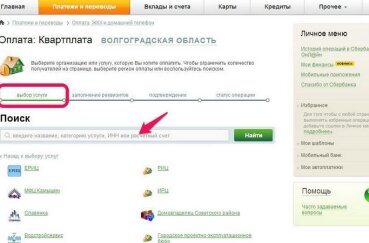
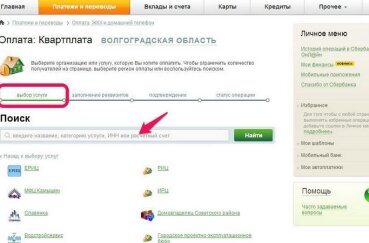 Найти жилищную организацию
Найти жилищную организацию 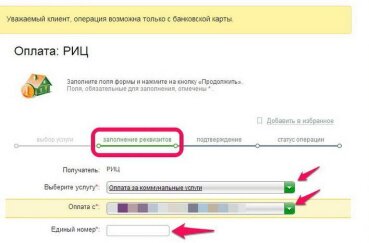
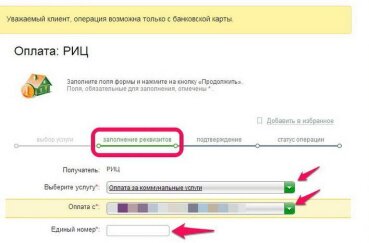 Ввести реквизиты
Ввести реквизитыКак заплатить коммунальные услуги через мобильный телефон
Оплачивать коммунальные услуги через сбербанк онлайн с мобильного телефона в любое время поможет следующая инструкция:
- На странице «Платежи» нужно выбрать категорию «ЖКХ и домашний телефон».
- Найти тип платежа, например, определённый ЖЭУ или ТСЖ.
- Отсканировать штрих-код из квитанции.
- Выбрать счёт или карту и подтвердить оплату.
- Проверить автоматически поставленные реквизиты.
- Подтвердить списание средств.
Подключение автоплатежа
Чтобы подключить услугу «Автоплатёж ЖКХ» в Сбербанк Онлайн необходимо:
- Войти в личный кабинет.
- В правой части открывшегося после авторизации окна ввести «Мои платежи».
- Далее — нажать «Подключить».
- Выбрать получателя платежа, заполнить все необходимые поля (для каждой услуги информация разная).
- В отдельных графах выставить тип оплаты квитанций.
- Установить сумму, которая будет списываться (не забудьте указать периодичность активации услуги «Автоплатеж»).
- Щелкнуть по «Оформить заявку».
- Проверить для квитанции все исходные данные и выбрать пункт «Подтвердить по SMS». Появится поле для кода подтверждения – он придет на мобильный.
- Ввести код.
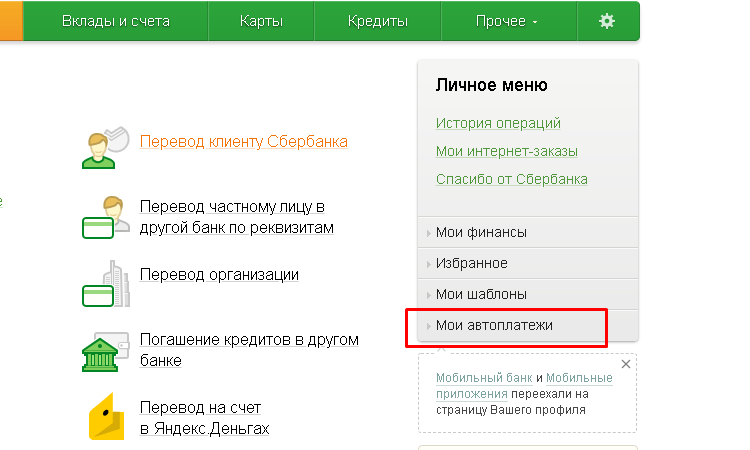 Услугу можно отключить:
Услугу можно отключить:
- отправив на номер 900 сообщение с текстом «Автоплатеж»;
- через терминал;
- по телефону горячей линии 8-800-555-55-50;
- в отделении банка.
На видео можно увидеть, как подключить услугу «Автоплатеж» через терминал. Видео Tatiana Shustova.
Нужно ли сохранять квитанцию об оплате?
Чек или квитанцию сохранять не обязательно, так как просмотреть все совершённые платежи можно в «Истории операций Сбербанк Онлайн». При необходимости чек распечатывают на принтере. Чтобы квитанция стала официальным документом, её необходимо подписать у сотрудника банка.
Чек на бумажном носителе может понадобиться, если возникнет необоснованное обвинение в задолженности.
Куда обращаться, если возникли проблемы с оплатой коммунальных услуг?
Если есть проблемы с оплатой ЖКУ в Сбербанк Онлайн, надо попробовать повторить действие несколько раз. В случае отсутствия результата, следует обратиться в сервис обслуживания клиентов по номеру 8-800-555-55-50 или написать в чат на сайте. Однако нужно следить за количеством совершённых процедур, чтобы не оплатить один счёт дважды.
Видео
На видео с канала «Видео уроки и Лайфхаки. Веб, Софт, Девайсы» показано, как и с какой комиссией оплачивать коммунальные услуги через Сбербанк Онлайн.
tiboss.ru



















